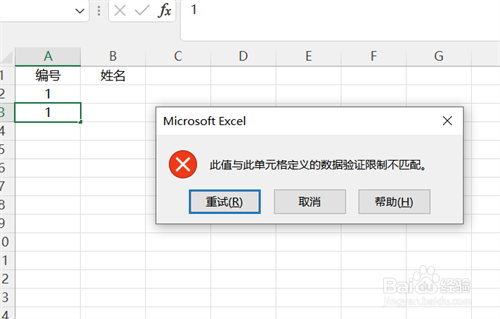1、打开菜单栏的【数据】选项卡

2、单击【数据验证】

3、选择【数据验证】选项

4、在对话框【允许】中点击下拉列表

5、选择【自定义】

6、在【公式】文本框中输入【=countif(A:A,A2)=1】(A列即为要输入序号的列),然后点击确定

7、返回工作表,选中A2单元格,拖动控制柄复制公式到需要设置唯一值的最后一个单元格

8、如果在设置区域内输入重复的数据,即会弹出警告对话框提示
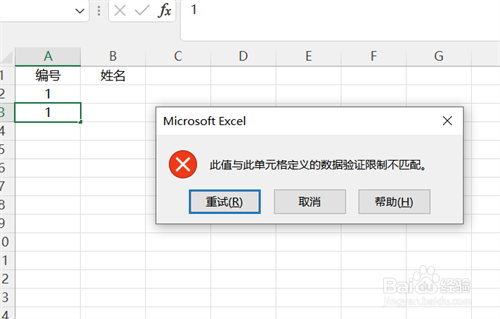
时间:2024-10-12 08:02:34
1、打开菜单栏的【数据】选项卡

2、单击【数据验证】

3、选择【数据验证】选项

4、在对话框【允许】中点击下拉列表

5、选择【自定义】

6、在【公式】文本框中输入【=countif(A:A,A2)=1】(A列即为要输入序号的列),然后点击确定

7、返回工作表,选中A2单元格,拖动控制柄复制公式到需要设置唯一值的最后一个单元格

8、如果在设置区域内输入重复的数据,即会弹出警告对话框提示